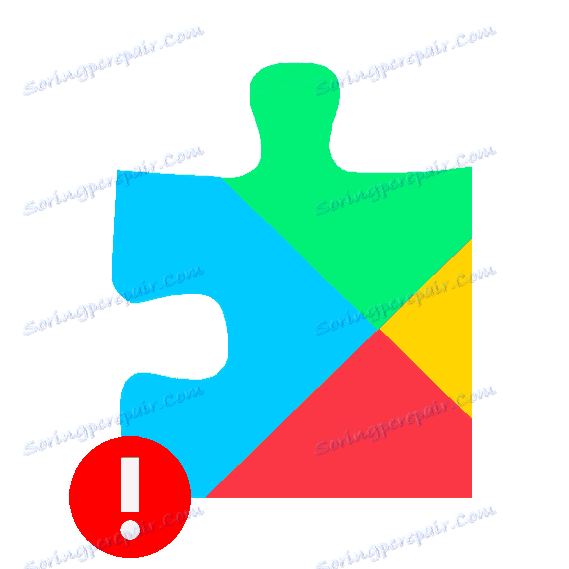Решите проблеме са Гоогле Плаи сервисима
Када користите уређаје са Андроид оперативним системом, можда се повремено појављује прозор са информацијама о томе да је дошло до грешке у апликацији Гоогле Плаи Сервицес. Немојте паничити, ово није критична грешка и можете то поправити за неколико минута.
Садржај
Грешку решавамо у апликацији Гоогле Плаи услуге
Да бисте се решили грешке, морате идентификовати узрок његовог поријекла, који се може сакрити у најједноставнијем раду. Затим ћемо погледати могуће узроке неправилности у услугама Гоогле Плаиа и како решити проблем.
1. метод: подесите тренутни датум и време на уређају
Изгледа бунтовито, али погрешан датум и време могу бити један од могућих узрока неуспеха у Гоогле Плаи услугама. Да бисте проверили да ли су подаци исправно унети, идите на "Сеттингс" и идите на ставку "Датум и време" .
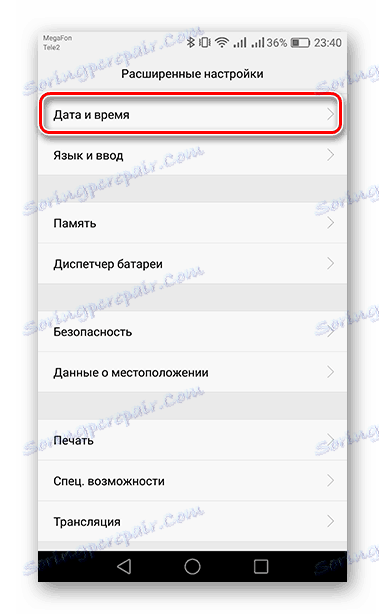
У прозору који се приказује, уверите се да су временска зона и други индикатори тачни. Ако су нетачне и забрањене су корисничке промене, онда онемогућите "Мрежни датум и време" померањем клизача на лијево и навођењем исправних података.
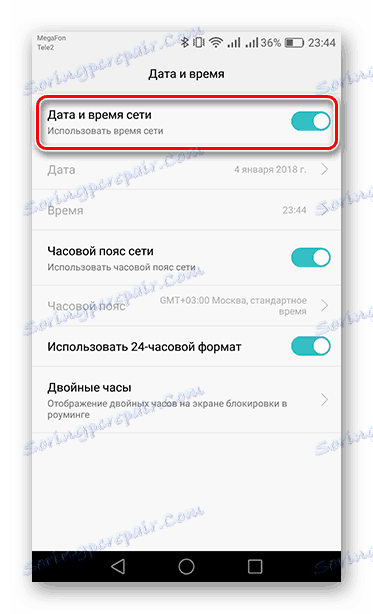
Ако ове акције нису помогле, онда пређите на следеће опције.
2. метод: Обришите кеш за Гоогле Плаи услуге
Да бисте избрисали привремене податке апликације, у "Подешавања" уређаја идите на "Апликације" .
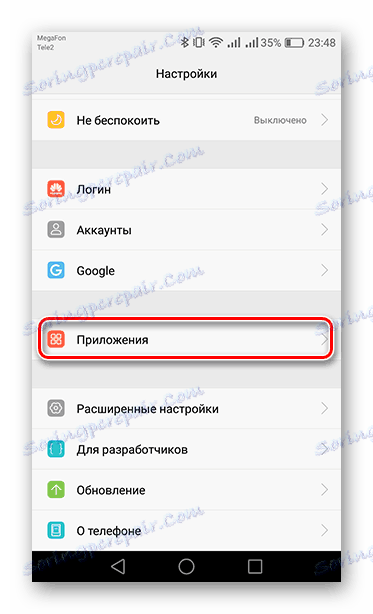
На листи пронађите и додирните "Гоогле Плаи услуге" да бисте прешли на управљање апликацијом.
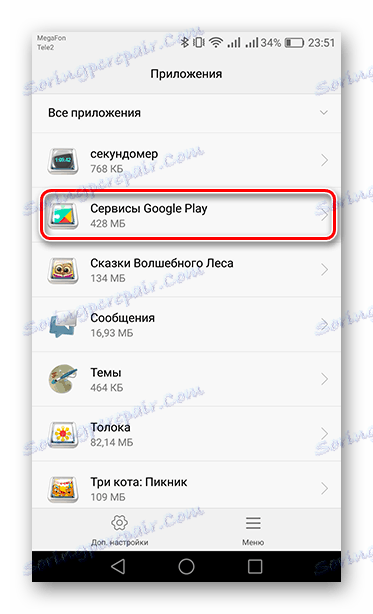
На верзијама Андроид ОС-а испод 6.0, опција "Цлеар цацхе" биће одмах доступна у првом прозору. Код верзије 6 или новије, прво идите у "Меморија" (или "Складиштење" ) и тек онда ће се видети жељено дугме.
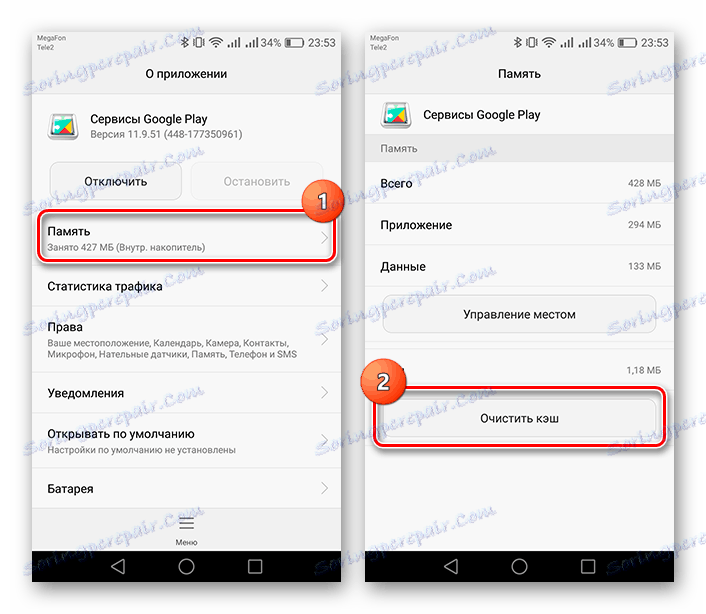
Поново покрените уређај - тада грешка нестане. У супротном, покушајте следећи метод.
3. метод: деинсталирање исправки за Гоогле Плаи услуге
Осим чишћења кеш меморије, можете покушати уклонити исправке апликације тако што ћете их вратити у првобитно стање.
- Да бисте започели , идите на одељак "Поставке" и идите у одељку "Сигурност" .
- Затим отворите ставку "Администратори уређаја" .
- Затим кликните на дугме Финд Девице .
- У прозору који се појави, кликните на дугме "Онемогући" .
- Сада кроз "Подешавања" идите на Услуге. Као у претходном начину, кликните на "Мени" на дну екрана и изаберите "Обриши ажурирања" . Такође на другим уређајима, мени може бити у горњем десном углу (три тачке).
- Након тога, у линији обавештења ће се појавити порука да морате ажурирати услуге Гоогле Плаи услуга како бисте исправно радили.
- Да бисте повратили податке, идите на обавештење и на страници Плаи Маркет кликните на Упдате .
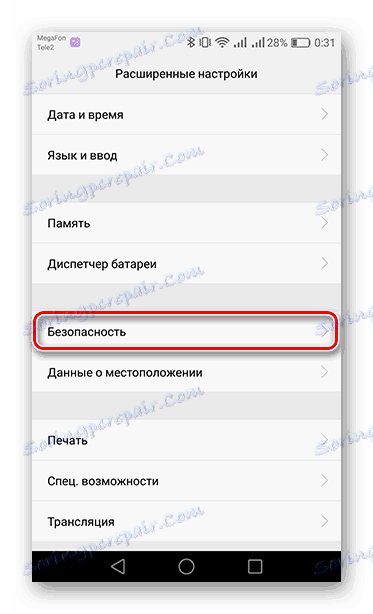
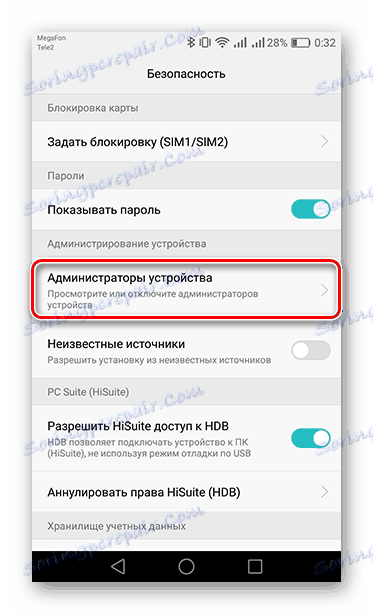
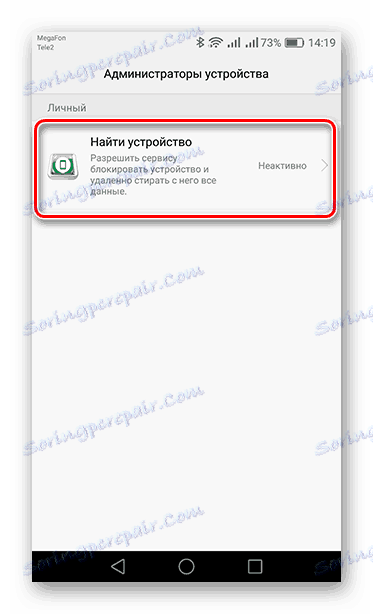
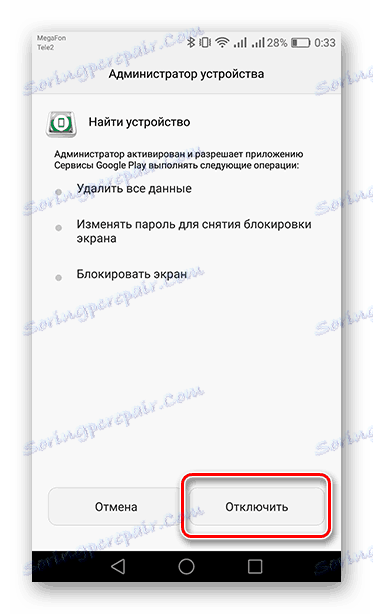
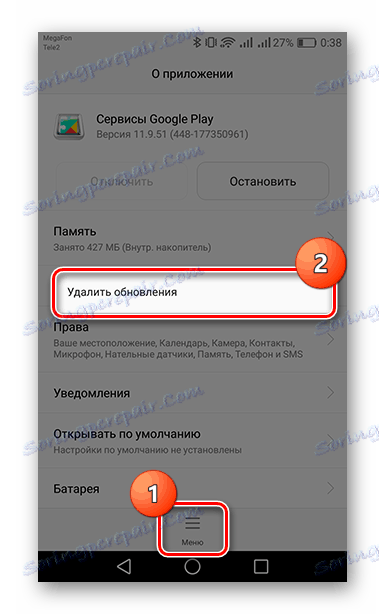
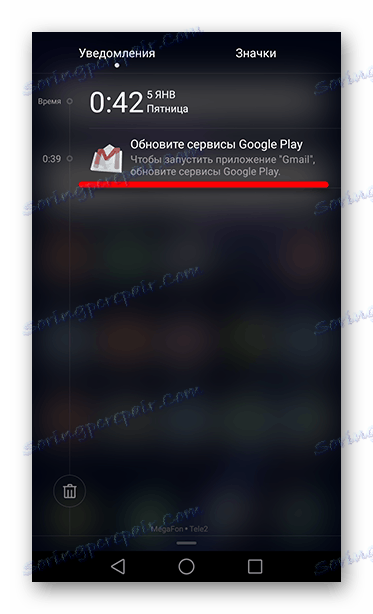
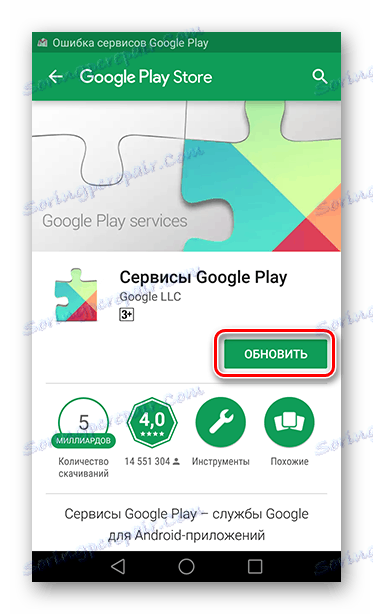
Ако се не приступи овом методу, можете пробати још једну.
Метод 4: Обришите и вратите рачун
Не бришите рачун ако нисте сигурни да ли се сећате свог тренутног корисничког имена и лозинке. У том случају ризикујете да изгубите много важних података везаних за ваш налог, зато се уверите да сте запамтили пошту и лозинку.
- Идите на "Сеттингс" у одељку "Аццоунтс" .
- Затим изаберите "Гоогле" .
- Пријавите се у е-маил налог.
- Додирните "Обриши налог" и потврдите акцију кликом на одговарајуће дугме у приказаном прозору. На неким уређајима уклањање ће бити скривено у менију у горњем десном углу, означено са три тачке.
- Да бисте вратили налог, вратите се на картицу "Рачуни" и кликните на "Додај налог" на дну листе.
- Сада изаберите "Гоогле" .
- Унесите број телефона или пошту из вашег налога на наведеној локацији и додирните "Следеће" .
- Затим унесите лозинку и кликните на "Нект" .
- И коначно потврдите упознавање са "Политиком приватности" и "Условима коришћења" кликом на дугме "Прихвати" .
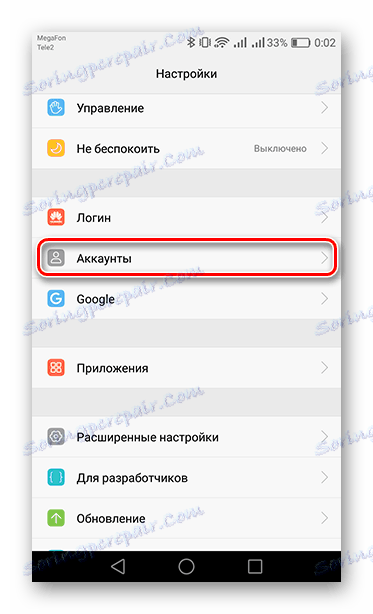
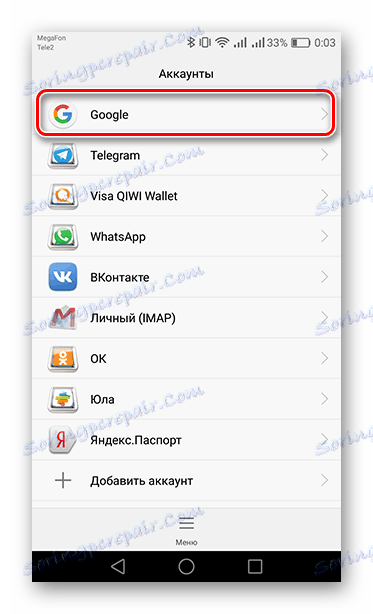
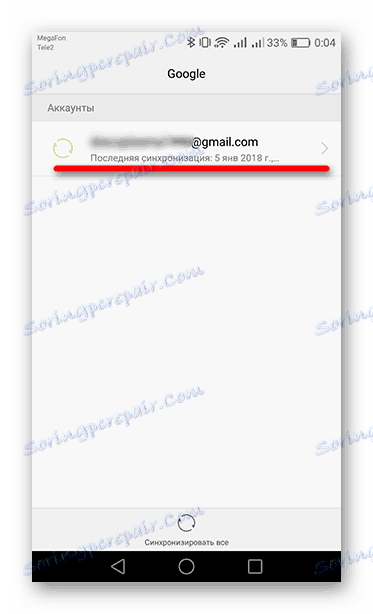
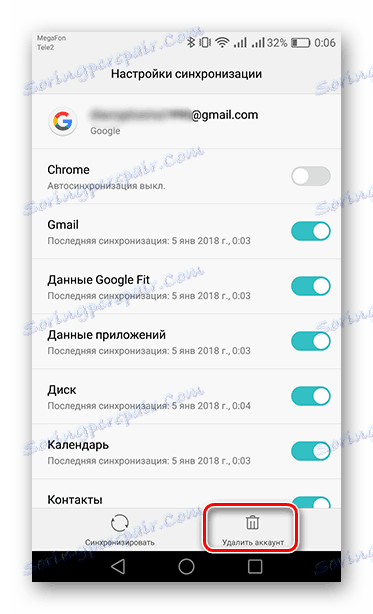
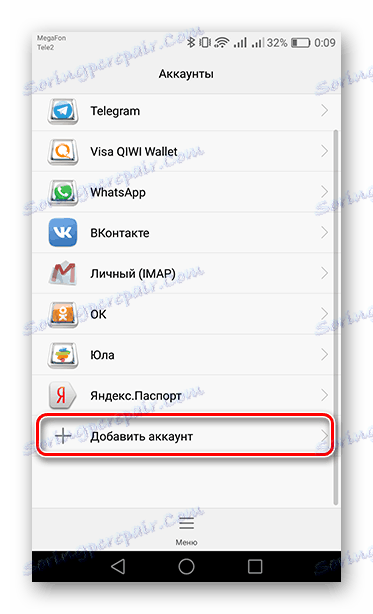
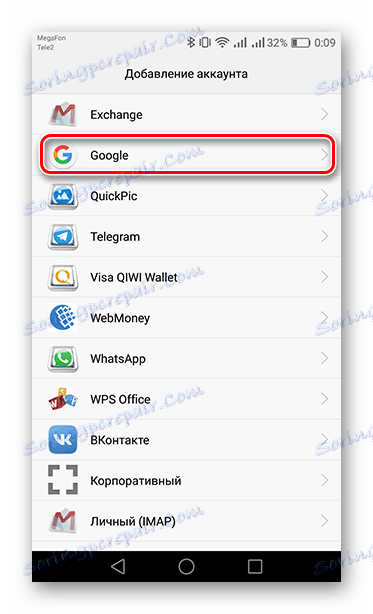
Прочитајте такође: Како се пријавити у Плаи продавници
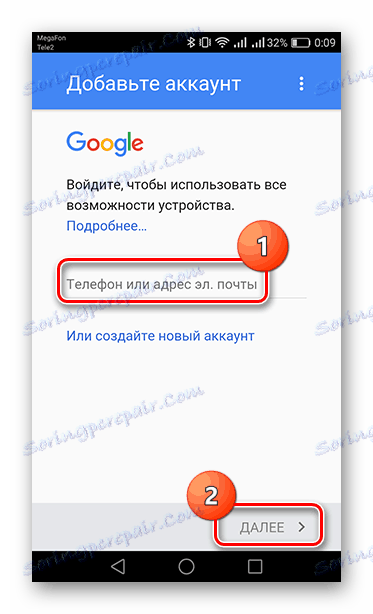
Прочитајте више: Како да повратите лозинку на Гоогле налогу
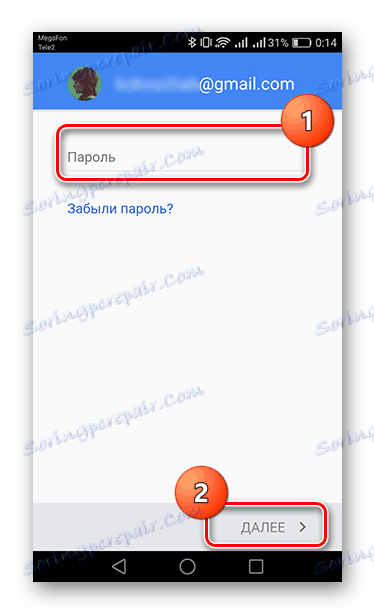
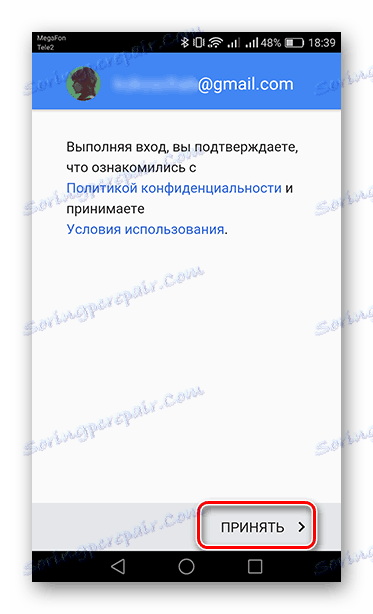
Након тога, ваш налог ће бити додан у Плаи продавницу. Ако ова метода није помогла, без поништавања фабричких подешавања, брисањем свих информација са уређаја не можете учинити.
Прочитајте више: Ресетујте на Андроид
Према томе, није тешко поразити Гооглеову грешку, најважније је одабрати праву методу.